تماس تصویری واتس اپ امکان چت تصویری کاربر به کاربر را فراهم می کند. در اینجا همه چیزهایی است که باید در مورد برقراری ارتباط از طریق ویدیوی زنده با استفاده از برنامه بدانید.
واتس اپ کاربران سراسر جهان را به هم متصل می کند. این برنامه به افراد اجازه می دهد از طریق پیام های متنی، صوتی یا با استفاده از تماس ویدیویی واتس اپ با یکدیگر ارتباط برقرار کنند. و مانند هر پیام رسان فوری، تماس ویدیویی واتس اپ از ویژگی های فراوانی برخوردار است.
در اینجا راهنمای نحوه برقراری تماس ویدیویی واتس اپ در دسکتاپ و موبایل و همچنین هر آنچه که باید در مورد محدودیت های آن بدانید آورده شده است.
تماس تصویری واتس اپ؟ شما باید این را بدانید

تماس تصویری دقیقاً همان چیزی است که به نظر می رسد. شما با مخاطبی که در واتس اپ دارید «تماس میگیرید» و هر دوی شما میتوانید همدیگر را روی صفحهنمایش گوشیهای هوشمند خود ببینید. این کاری است که اسکایپ و فیس تایم سال ها انجام می دهند.
تماس تصویری در واتس اپ هم در اندروید و هم در iOS کار می کند. این چیزی است که واتس اپ را به یکی از بهترین برنامه های گوشی های هوشمند برای تماس های ویدیویی بین پلتفرمی تبدیل می کند. اگر نگرانی امنیتی دارید، این نکات را بررسی کنید تا WhatsApp امن تر و خصوصی تر شود.
تماسهای ویدیویی WhatsApp در سطح محلی و بینالمللی رایگان است، به این معنی که واتساپ برای برقراری تماس از شما پولی دریافت نمیکند. با این حال، تماسهای ویدیویی به اتصال اینترنت نیاز دارند، بنابراین دادههای برنامه داده تلفن شما را مصرف میکنند.
اگر از واتس اپ برای تماس با شخصی از طریق اتصال Wi-Fi استفاده می کنید، اپراتور شبکه تلفن شما هیچ هزینه ای از شما دریافت نمی کند.
یک یادآوری سریع: به لطف این ترفندهای واتس اپ که همه باید بدانند، می توانید بررسی کنید که تماس های ویدیویی واتس اپ چقدر از داده استفاده می کنند. و برای اطمینان از دریافت تمام ویژگیها، آخرین نسخه WhatsApp را دانلود کنید.
دانلود: WhatsApp برای اندروید | iOS (رایگان)
کارهایی که می توانید با تماس تصویری WhatsApp انجام دهید

تماس تصویری واتس اپ بخشی از قابلیت تماس صوتی موجود است. میتوانید با دوستان قدیمیای که از برنامه استفاده میکنند تماس بگیرید و طوری چت کنید که انگار جلوی شما نشستهاند.
می توانید جلسات کاری برگزار کنید، با تیم های کوچک کار کنید و حتی با دوستان خود در کشورهای دیگر در تماس باشید. ویژگی های واتس اپ همگی فوق العاده قوی هستند.
نحوه برقراری تماس تصویری واتساپ در موبایل
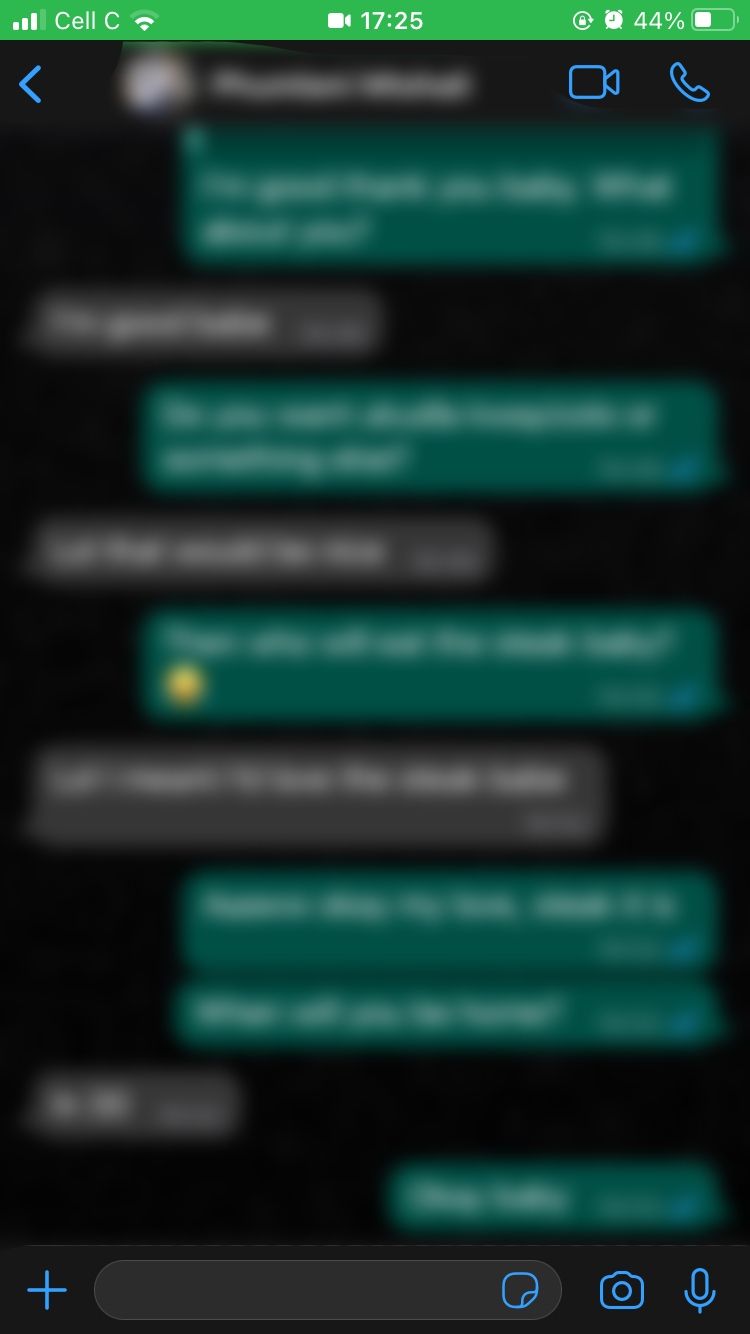
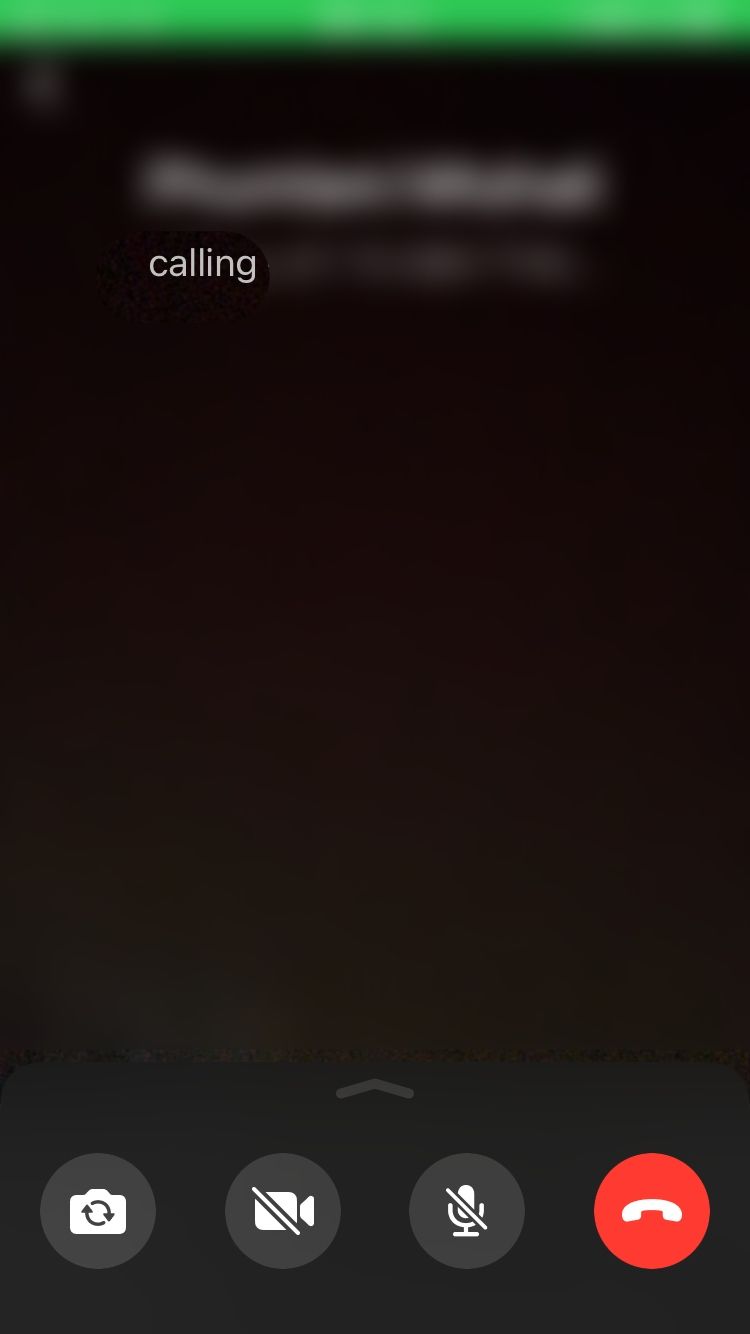
برقراری تماس تصویری واتس اپ با تلفن شما بسیار ساده است. در اینجا به این صورت است:
- ابتدا روی مخاطبی که می خواهید با آن صحبت کنید ضربه بزنید.
- اکنون روی نماد دوربین ویدیویی در سمت راست نام آنها در بالای صفحه ضربه بزنید. طرف مقابل می تواند با زدن دکمه سبز Video به تماس پاسخ دهد یا با زدن دکمه قرمز تلفن تماس را رد کند. اگر پاسخ دادند، شما آماده رفتن هستید.
به طور پیشفرض، تماسهای ویدیویی WhatsApp از دوربین جلوی گوشی شما استفاده میکنند. با این حال، میتوانید در هر نقطهای با یک ضربه روی صفحه، آن را به دوربین عقب تغییر دهید. بدون درز است و فقط کار می کند.
همچنین میتوانید میکروفون را بیصدا کنید تا طرف مقابل بتواند شما را ببیند اما صدای شما را نشنود—فقط روی نماد میکروفون در پایین صفحه ضربه بزنید. برای قطع صدا از بلندگوها، از دکمه های تنظیم صدا گوشی خود استفاده کنید.
نحوه برقراری تماس تصویری واتساپ در رایانه شخصی
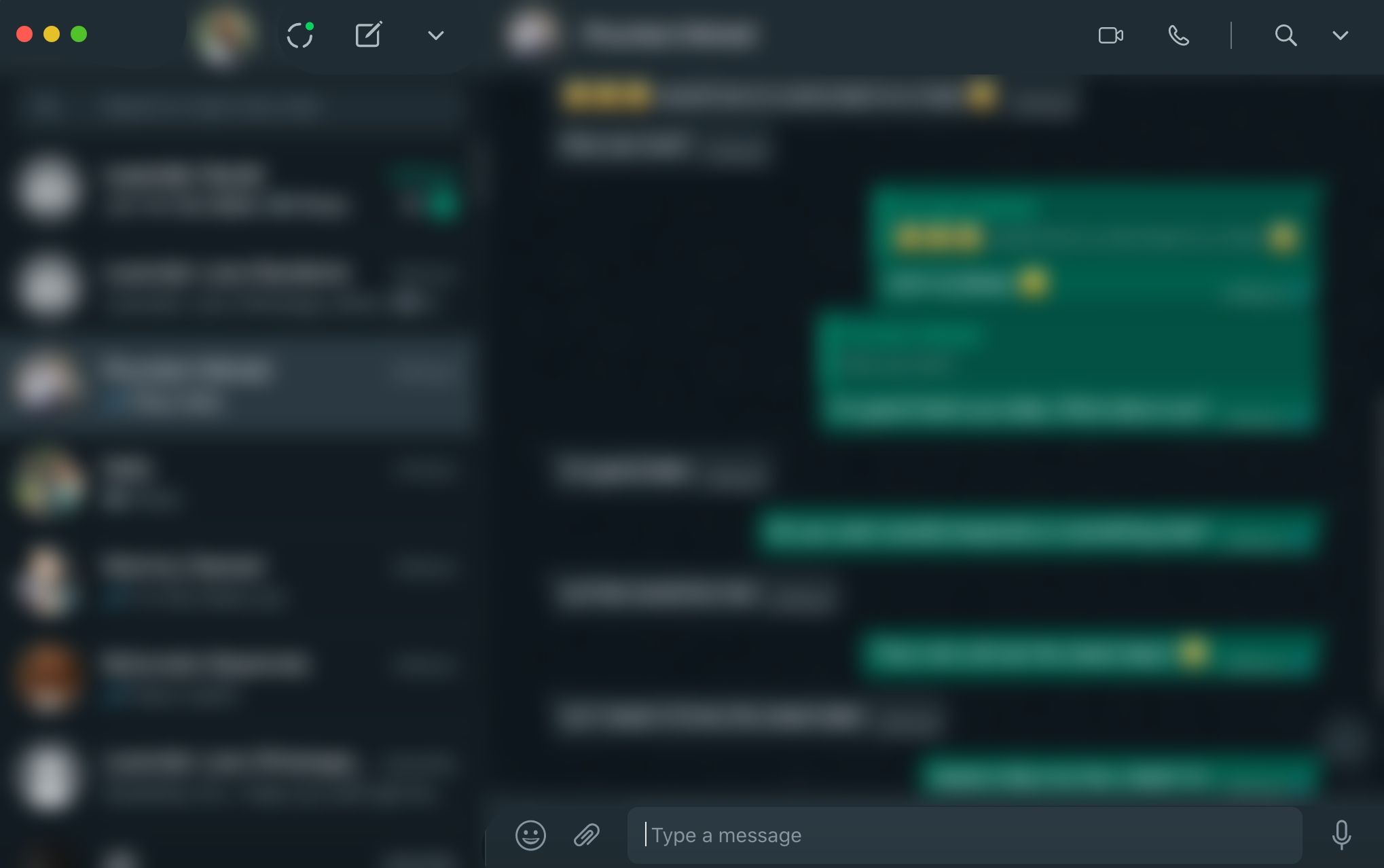
برقراری تماس تصویری واتس اپ در رایانه شخصی شما به همین سادگی است. برای شروع مراحل زیر را دنبال کنید:
- WhatsApp Desktop را روی رایانه شخصی خود راه اندازی کنید و مخاطبی را که می خواهید با آن تماس بگیرید انتخاب کنید.
- در مرحله بعد، روی نماد دوربین ویدیویی در سمت راست بالای صفحه کلیک کنید. سپس چهره خود و شخصی که با او تماس می گیرید را در یک پنجره کوچک در گوشه سمت راست بالای صفحه نمایش می بینید که چت شما در پس زمینه است. می توانید نمایشگر را به حداکثر برسانید تا دید بهتری از خود و شخصی که با آن تماس می گیرید داشته باشید.
- در پایین صفحه نمایش تماس ویدیویی گزینه هایی برای روشن یا خاموش کردن دوربین، خاموش کردن میکروفون و پایان دادن به تماس وجود دارد. برای تنظیم تنظیمات برگزیده خود، روی منوی سه نقطه ضربه بزنید تا به تنظیمات تماس ویدیویی WhatsApp دسترسی پیدا کنید.
برخلاف تلفن همراه، میتوانید هنگام مکالمه ویدیویی در رایانه شخصی خود، چتهای دیگر خود را در سمت چپ صفحه مشاهده کنید.
تماس های ویدیویی واتس اپ گروهی
می توانید همزمان با حداکثر هشت شرکت کننده تماس ویدیویی واتس اپ برقرار کنید. این بدان معنی است که می توانید با هفت دوست یا عزیزان خود در یک تماس چت کنید. تماسهای ویدیویی گروهی نیز دادههای بیشتری مصرف میکنند.
نحوه برقراری تماس گروهی واتساپ روی موبایل
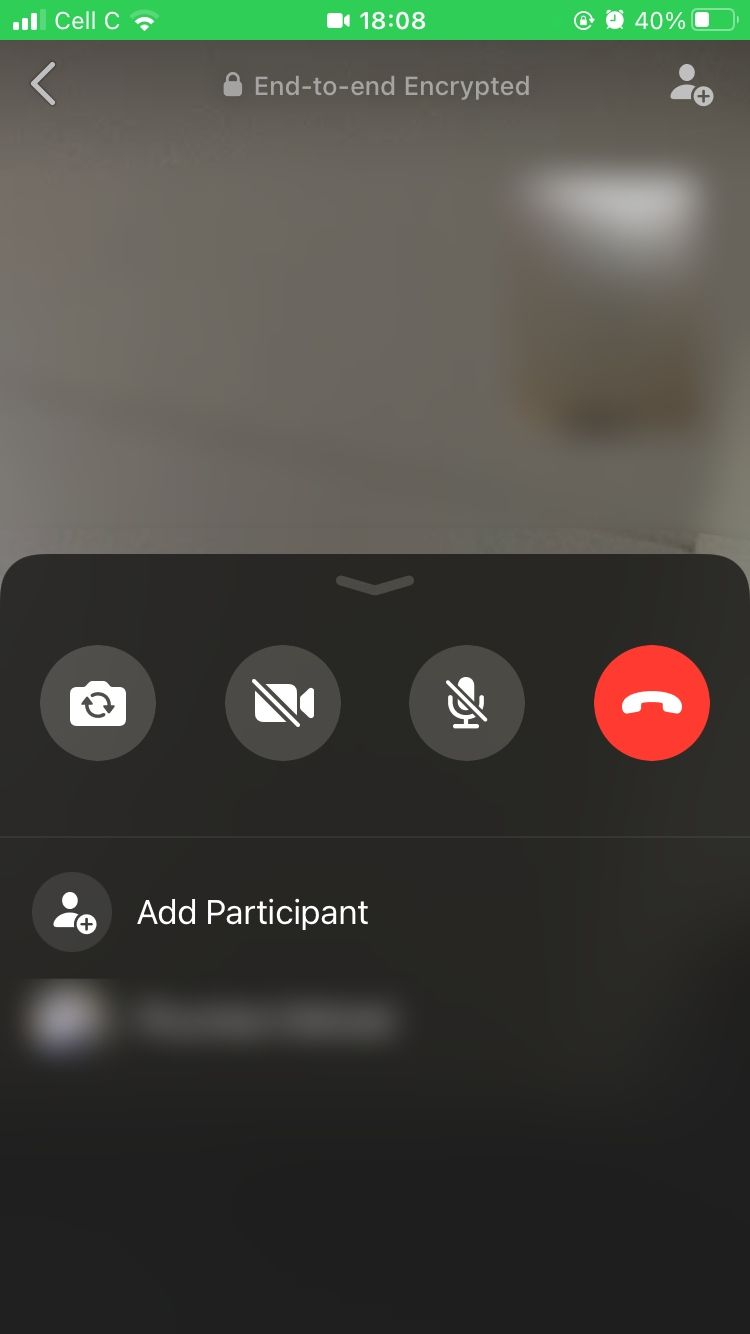
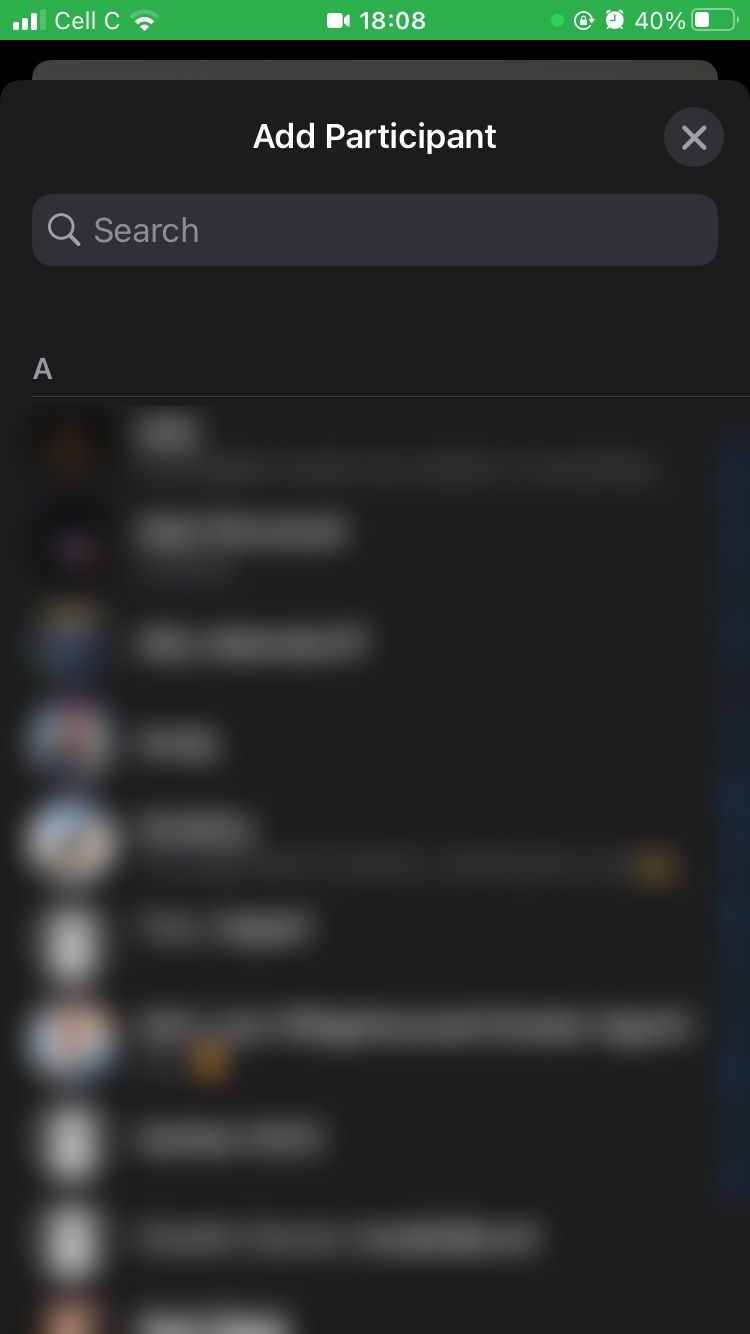
در اینجا نحوه برقراری تماس گروهی WhatsApp در تلفن خود آورده شده است:
- ابتدا یک تماس انفرادی با هر کسی که در لیست مخاطبین شما قرار دارد شروع کنید. سپس روی نماد ویدیو در کنار نام آنها ضربه بزنید.
- اگر میخواهید پس از پاسخ دادن به تماس، افراد بیشتری اضافه کنید، روی فلش رو به بالا بالای دکمههای گزینههای تماس به بالا بکشید و روی افزودن شرکتکننده ضربه بزنید. این نماد شبیه شخصی است که علامت مثبت در کنار آنها در پایین صفحه نمایش دارد.
- اکنون مخاطبینی را که می خواهید تماس بگیرید انتخاب کنید و تا هفت نفر دیگر تکرار کنید.
- اگر می خواهید از داخل یک چت گروهی تماس برقرار کنید، چت را باز کنید و روی نماد دوربین در گوشه سمت راست بالا ضربه بزنید. با این کار همه افراد حاضر در چت به طور همزمان تماس خواهند گرفت.
فرآیند ساده و آسان است. فقط باید مطمئن شوید که همه افراد دیگری که به تماس ویدیویی اضافه می کنید واتس اپ دارند. در حال حاضر، نمیتوانید تماس ویدیویی گروهی را روی رایانه شخصی خود برقرار کنید، اما ممکن است در آینده تغییر کند.
چندوظیفه ای هنگام تماس ویدیویی واتس اپ
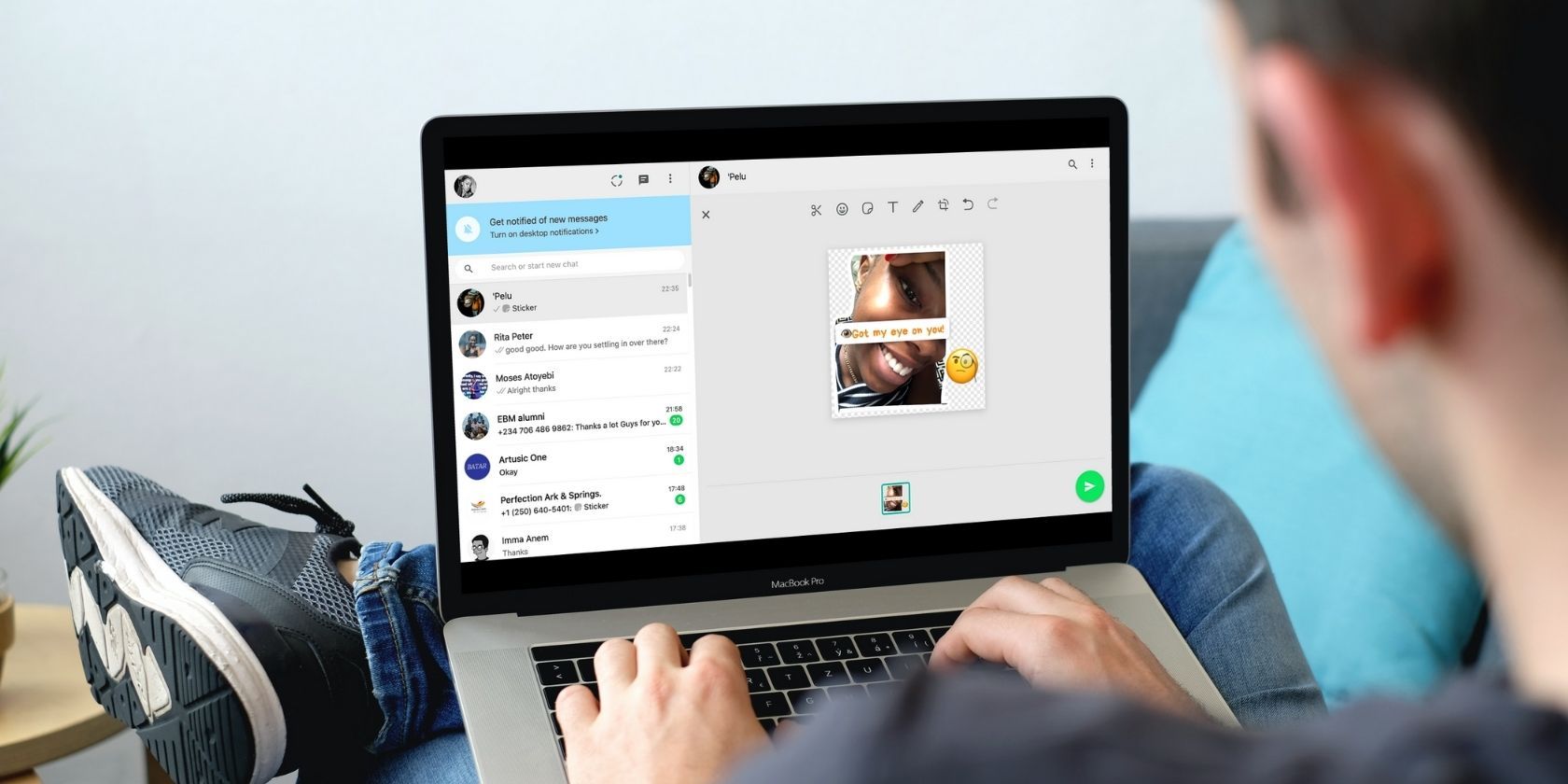
یکی دیگر از ویژگی های برجسته تماس های ویدیویی واتس اپ، قابلیت چند وظیفه ای است. بیشتر تماسهای ویدیویی گوشیهای هوشمند شما را مجبور به استفاده از تماس ویدیویی میکنند و مانع از استفاده شما از هر چیز دیگری میشوند، به این معنی که نمیتوانید چند کار را انجام دهید. با این حال، واتس اپ چنین محدودیتی ندارد.
در تلفن خود، میتوانید روی پیکان عقب در گوشه سمت چپ بالای صفحه ضربه بزنید تا پیامهایی را که شخصی برای شما در واتساپ ارسال کرده است بررسی کنید و حتی به آنها پاسخ دهید. برای بازگشت به تماس ویدیویی خود، کافیست روی نوار سبز رنگ بالای صفحه ضربه بزنید.
در رایانه شخصی خود، روی پس زمینه کلیک کنید تا به مخاطبینی که می خواهید هنگام تماس ویدیویی واتس اپ پیامک ارسال کنید، دسترسی پیدا کنید. همچنان پیشنمایش تماس خود را در گوشه سمت راست بالای صفحه مشاهده خواهید کرد.
آیا می دانستید که واتس اپ طیف وسیعی از میانبرها را دارد که می توانید از آنها استفاده کنید؟ مقاله ما را در مورد هر میانبر صفحه کلید دسکتاپ WhatsApp که باید بدانید، بررسی کنید.
تماسهای ویدیویی واتساپ چقدر داده مصرف میکنند؟
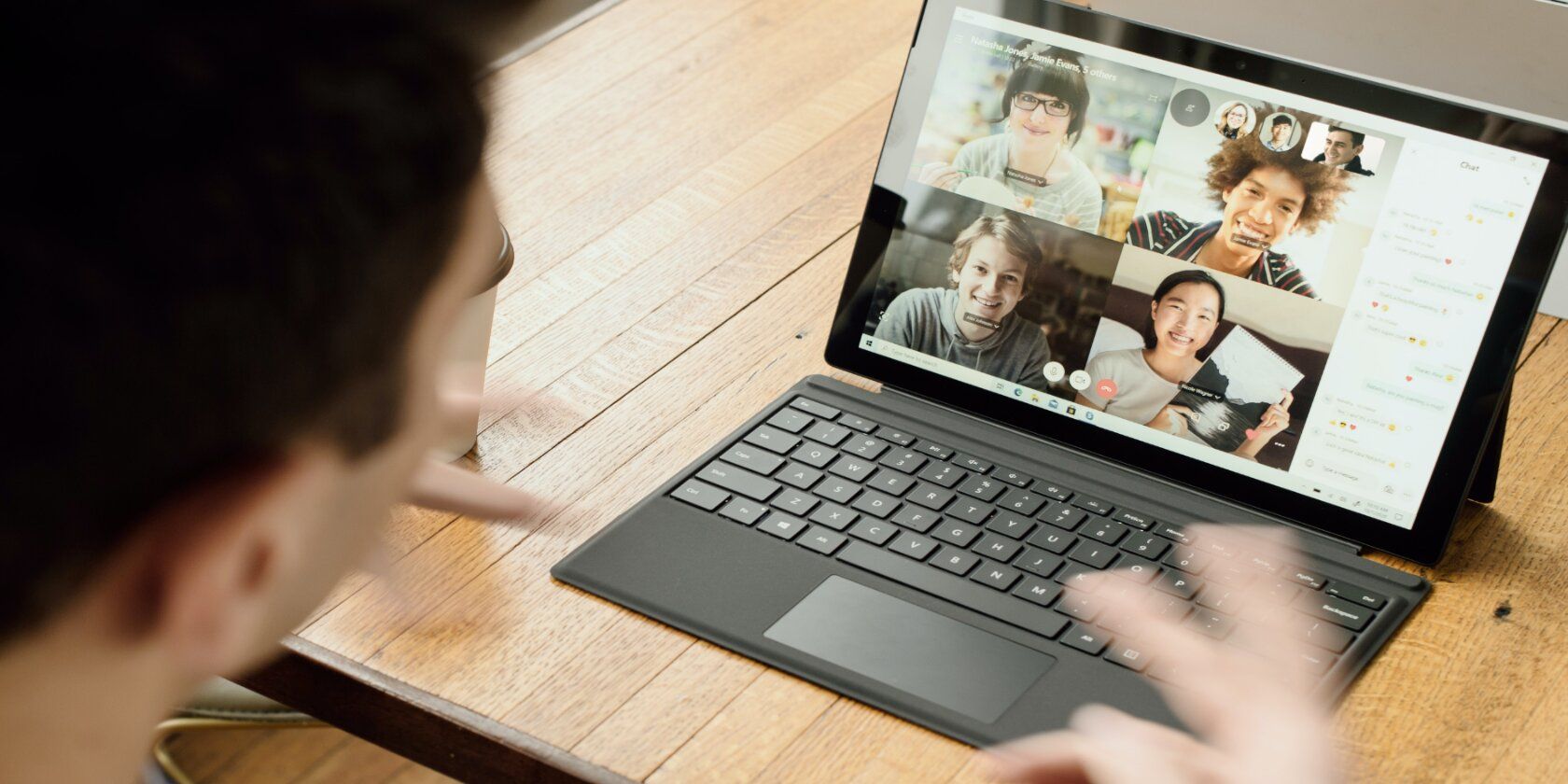
تمرکز واتس اپ این است که تماس ویدیویی شما تا حد امکان واضح به نظر برسد. بنابراین اگر سرعت اینترنت شما از ویدیو با کیفیت بالاتر پشتیبانی می کند، واتس اپ از این مزیت کامل استفاده خواهد کرد. متأسفانه، این منجر به مصرف بالای داده می شود. اگر به Wi-Fi متصل نیستید، میتوانید به سرعت از طریق بسیاری از دادههای سلولی عبور کنید.
به طور متوسط، یک دقیقه تماس برای استفاده از حدود 13.1 مگابایت داده در 5G پیدا کردیم. این وحشتناک نیست، اما کافی است که مراقب باشید. تعدادی از کاربران توییتر نیز اعداد مشابهی را ثبت کردند.
برای مبارزه با مصرف زیاد داده، واتس اپ تنظیماتی را برای کاهش داده های استفاده شده در تماس های صوتی ارائه می دهد. اگر نگران بیش از حد تخصیص داده های ماهانه خود هستید، این گزینه ممکن است به شما کمک کند از اضافه کاری جلوگیری کنید.
چیزهای بیشتری در واتس اپ وجود دارد
تماس تصویری یک ابزار ضروری است و واتس اپ با آن کار چشمگیری انجام داده است. علاوه بر این، با بهروزرسانیها، سرویس پایدارتر و قابل اعتمادتر میشود.
همانطور که گفته شد، واتس اپ علاوه بر تماس تصویری، بسیاری از ویژگی های مطلوب را ارائه می دهد. به طور کلی، این سرویس چیزی بیش از یک پیام رسان فوری است. واتس اپ با طیف وسیعی از ویژگی های خود به سرعت در حال تبدیل شدن به شبکه اجتماعی خود است.
